Le chargeur de démarrage que la plupart des systèmes d'exploitation Linuxaller avec est connu comme Grub. C’est un outil simple qui peut être configuré pour démarrer votre distribution Linux, ainsi que d’autres systèmes d’exploitation à partir d’un menu au démarrage de votre PC.
Grub est un outil fiable par rapport aux autresdes chargeurs de démarrage Linux alternatifs, et pour cette raison, il est resté un favori dans la communauté. Cela dit, ce n'est pas parfait. Aussi fiable soit-il, des erreurs peuvent se produire et Grub peut se casser.
La meilleure façon de se préparer au pire moment de votre chargeur de démarrage Grub est de sauvegarder le chargeur de démarrage Linux sur un disque dur externe ou une clé USB.
BIOS Grub - Sauvegarde de MBR
Alors que de nombreux utilisateurs Linux passent à l'utilisationEFI en tant que norme, de nombreux utilisateurs utilisent toujours la version BIOS de Grub, car tous les ordinateurs ne peuvent pas bien exécuter EFI. Si vous avez une installation BIOS de Linux, votre chargeur de démarrage Grub utilise Master Boot Record. Cela signifie que lors de l'installation de votre système d'exploitation Linux, le chargeur de démarrage a été installé dans les tous premiers secteurs de votre disque dur, plutôt que dans un dossier, comme avec les variantes de Grub EFI.
La bonne chose à propos de MBR est que c'est très facilepour faire une sauvegarde complète de Grub, en copiant les secteurs MBR de votre installation Linux dans un fichier TXT. Pour démarrer le processus, ouvrez une fenêtre de terminal en appuyant sur Ctrl + Alt + T ou Ctrl + Maj + T sur le clavier. Ensuite, utilisez le lsblk pour identifier votre disque dur Linux principal.
lsblk
Regardez à travers l'imprimé du lsblk dans le terminal et recherchez la partition qui a «/» sous le point de montage. Cette commande devrait vous aider à trouver l’étiquette de votre disque dur. Dans cet exemple, l'étiquette du lecteur sera «/ dev / sda».
Dans le terminal, utilisez le DD pour créer une sauvegarde de votre enregistrement d'amorçage principal dans un fichier TXT.
Note: vous devez changer /home/username/ dans la commande ci-dessous pour le nom d'utilisateur sur votre PC Linux! Veillez également à modifier / dev / sda pour refléter l'étiquette de votre disque dur réel.
dd if=/dev/sda of=/home/username/master-boot-record.txt count=1 bs=512
L'outil DD crée une sauvegarde assez rapidement. Une fois terminé, vous aurez un fichier dans le répertoire personnel (~ /) intitulé «master-boot-record.txt». Prenez-le et placez-le sur une clé USB ou un disque dur externe USB pour le conserver en toute sécurité.
Restaurer la sauvegarde MBR
Besoin de restaurer votre sauvegarde MBR? Démarrez dans le système de votre PC Linux cassé avec l'un de ces outils Grub ici. Ensuite, ouvrez un terminal, connectez votre périphérique USB contenant le fichier «master-boot-record.txt», replacez le fichier dans votre répertoire personnel (~ /) et exécutez la commande suivante.
Remarque: comme précédemment, il est essentiel de changer /home/username/ et /dev/sda pour refléter votre nom d'utilisateur et l'étiquette réelle du disque dur.
dd if=/home/username/master-boot-record.txt of=/dev/sda count=1 bs=512
Configurations de Backup Grub
Ceux qui utilisent UEFI Grub ne pourront pas utiliser le DDoutil pour sauvegarder le chargeur de démarrage Grub. Heureusement, il est toujours possible de créer une sauvegarde complète de vos fichiers de configuration, des entrées de démarrage personnalisées, etc.
Remarque: si la sauvegarde des fichiers de configuration Grub ne suffit pas, pensez à lire notre tutoriel sur la façon de créer une sauvegarde dans Clonezilla. Il créera une sauvegarde complète du système, y compris UEFI Grub, etc.
Pour créer une sauvegarde complète du fichier de configuration Grub, commencez par créer un dossier de sauvegarde dans votre répertoire personnel à l'aide du mkdir commander.
mkdir -p ~/grub-backup
Avec le dossier de sauvegarde créé dans votre répertoire personnel, nous pouvons faire une copie du fichier de configuration Grub.

cp / etc / default / grub ~ / grub-backup /
Il s'agit du fichier de configuration Grub. Ensuite, copiez vos entrées du chargeur de démarrage Grub depuis le /etc/grub.d/ dossier.
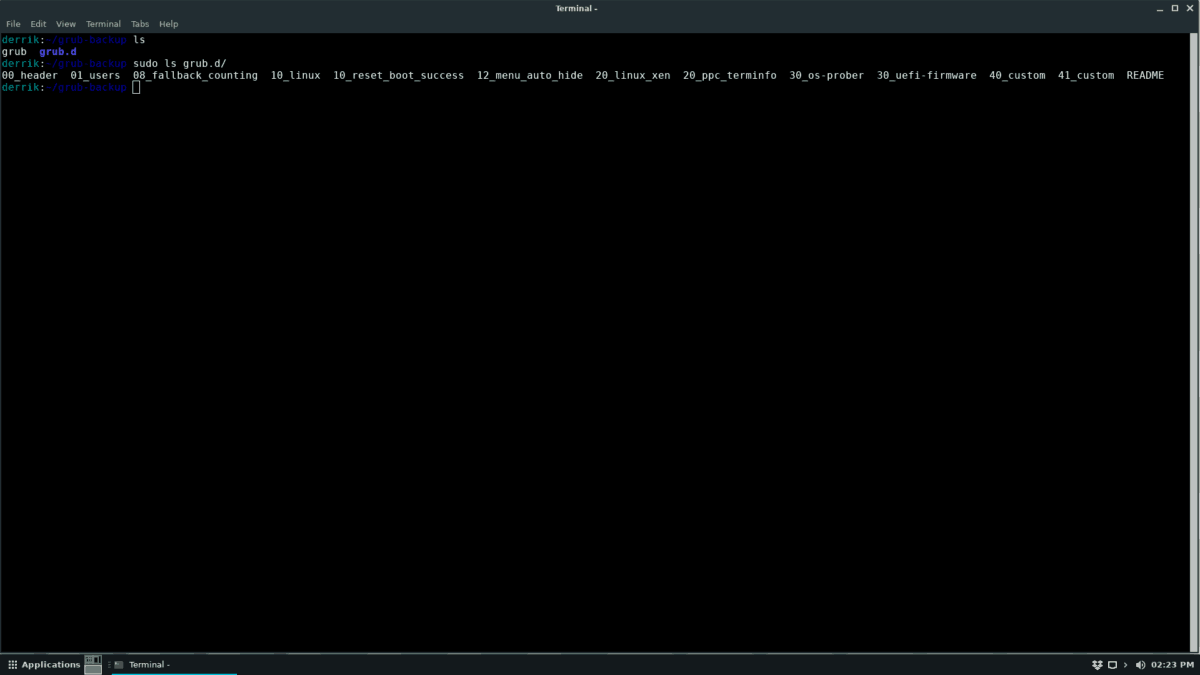
sudo cp -R /etc/grub.d/ ~ / grub-backup /
De là, branchez une clé USB sur votre PC Linux. Après cela, faites glisser le dossier «grub-backup» sur le lecteur.
Restaurer la sauvegarde
Pour restaurer vos configurations et entrées Grub sur votre PC UEFI Linux, branchez votre clé USB. Suivez ensuite les instructions étape par étape ci-dessous.
Étape 1: Ouvrez votre gestionnaire de fichiers Linux, cliquez sur la clé USB et placez le dossier «grub-backup» dans votre dossier personnel (~ /).
Étape 2: Lancez une fenêtre de terminal sur votre PC Linux. Ensuite, utilisez le CD pour passer à «grub-backup».
cd grub-backup
Étape 3: Restaurez le fichier "grub" dans / etc / default / avec le mv commander.
sudo mv grub /etc/default/
Étape 4: Restaurez vos entrées de chargeur de démarrage Grub dans le dossier /etc/default/grub.d/.
cd ~/grub-backup/grub.d/ sudo mv * /etc/grub.d/
Une fois les fichiers restaurés, mettez à jour votre système Grub.
Debian / Ubuntu
update-grub
Arch Linux
grub-mkconfig -o /boot/grub/grub.cfg
OpenSUSE / Fedora
grub2-mkconfig -o /boot/grub2/grub.cfg</ p>








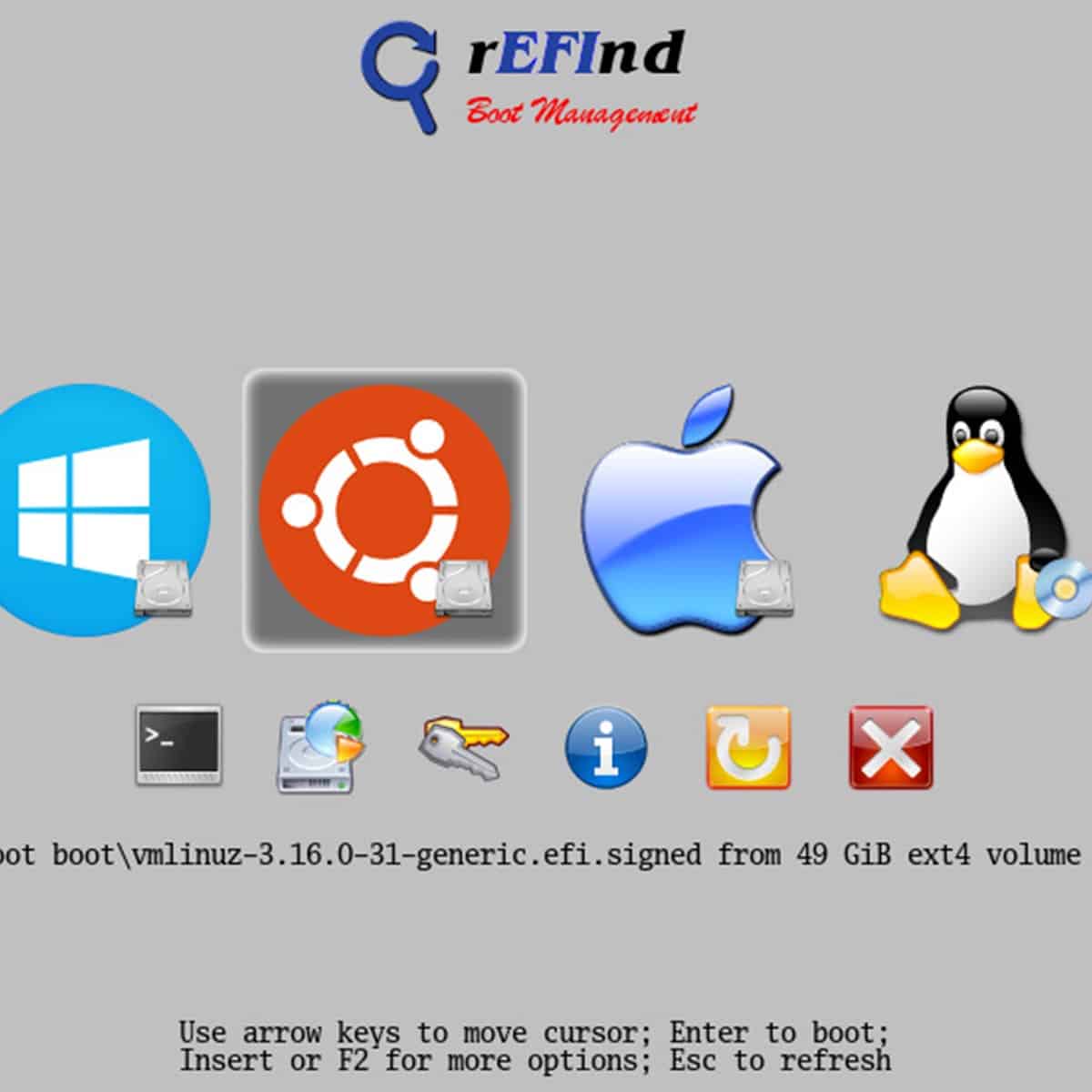




commentaires